Rumah >Tutorial perisian >Perisian Pejabat >Bagaimana untuk menyembunyikan kawasan tanpa data dalam Excel_Pengenalan kepada kaedah menyembunyikan kawasan tanpa data dalam Excel
Bagaimana untuk menyembunyikan kawasan tanpa data dalam Excel_Pengenalan kepada kaedah menyembunyikan kawasan tanpa data dalam Excel
- WBOYWBOYWBOYWBOYWBOYWBOYWBOYWBOYWBOYWBOYWBOYWBOYWBke hadapan
- 2024-04-24 14:46:071371semak imbas
Apabila terdapat sejumlah besar ruang kosong dalam jadual Excel, ia menjejaskan kebolehbacaan dan organisasi data. Ramai pengguna ingin mengetahui cara menyembunyikan kawasan ini tanpa data untuk menjadikan jadual kelihatan lebih ringkas. Editor PHP Xiaoxin akan membawakan anda pengenalan terperinci kepada kaedah menyembunyikan kawasan tanpa data dalam Excel untuk membantu anda menangani masalah ini dengan berkesan. Baca di bawah untuk mengetahui langkah dan teknik khusus untuk menyembunyikan kawasan tanpa data.
Mula-mula kita buka jadual excel yang perlu menyembunyikan data:
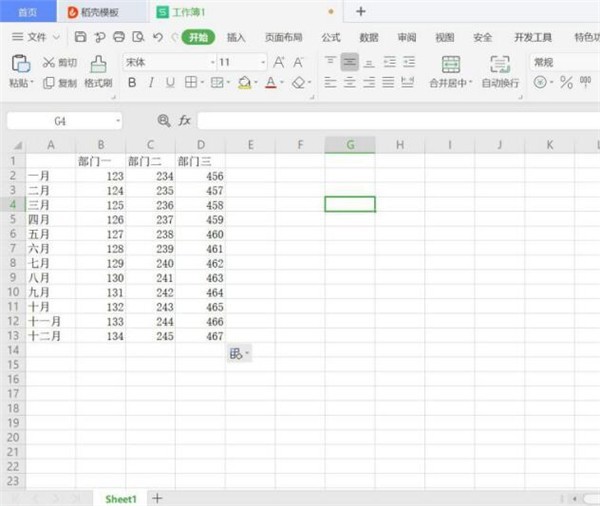
Pilih lajur E tanpa data:
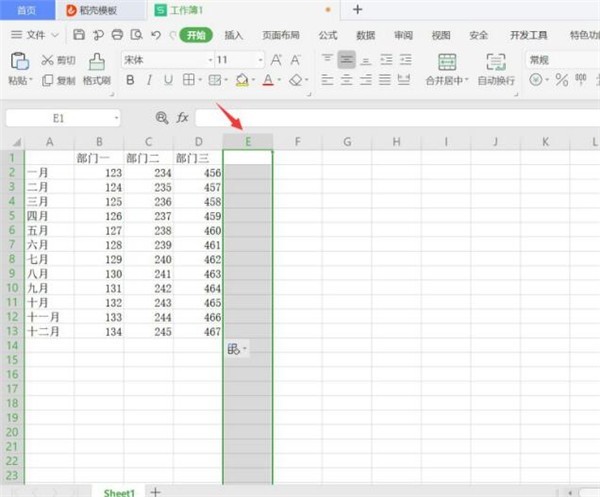
Tahan [ctrl+shift+→] dan pilih semua jujukan selepas lajur E:
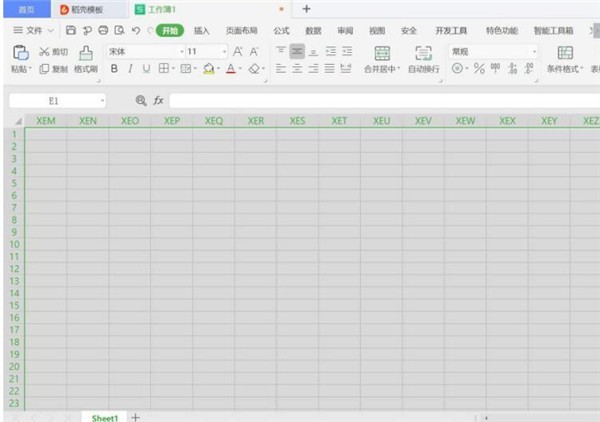 -klik tetikus dan pilih [Sembunyikan]:
-klik tetikus dan pilih [Sembunyikan]:
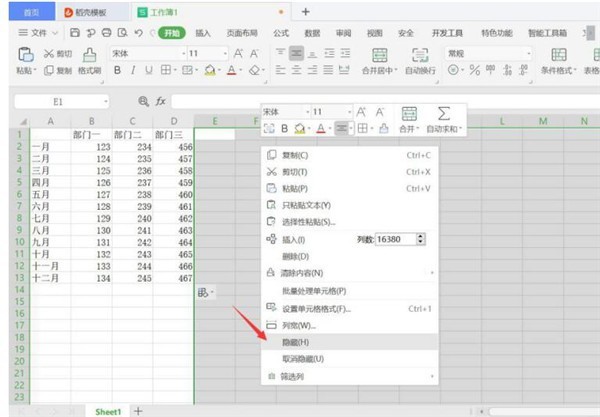 Begitu juga pilih 14 lajur tanpa data:
Begitu juga pilih 14 lajur tanpa data:
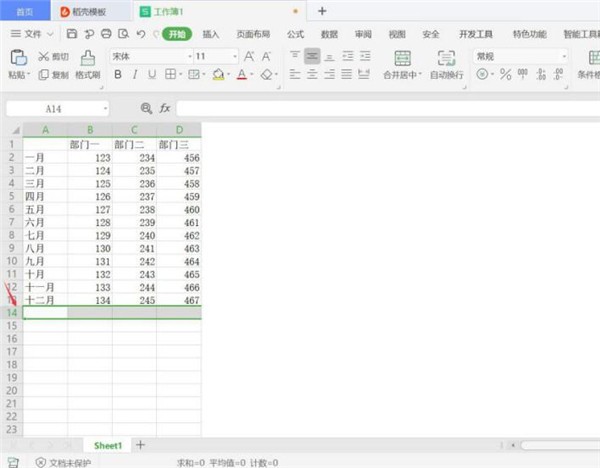 Tahan [ctrl+shift+↓] untuk memilih semua jujukan selepas 14 lajur:
Tahan [ctrl+shift+↓] untuk memilih semua jujukan selepas 14 lajur:
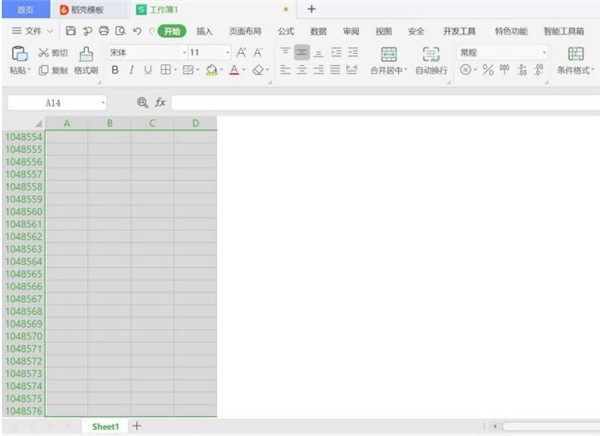 tetikus dan pilih [Sembunyikan]:
tetikus dan pilih [Sembunyikan]:
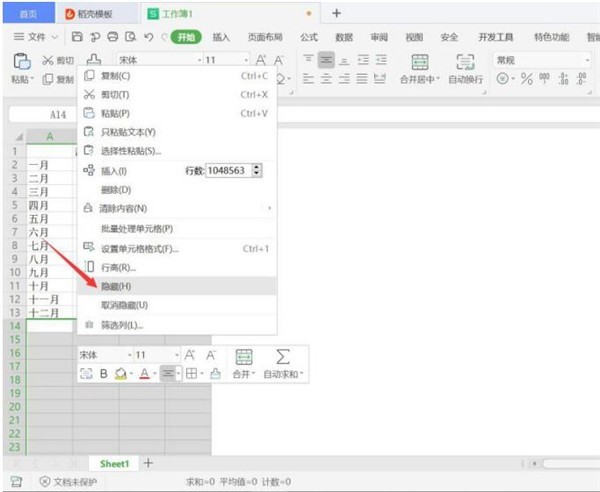 Jadi kita dapat melihat bahawa kawasan tanpa data tersembunyi:
Jadi kita dapat melihat bahawa kawasan tanpa data tersembunyi:
Atas ialah kandungan terperinci Bagaimana untuk menyembunyikan kawasan tanpa data dalam Excel_Pengenalan kepada kaedah menyembunyikan kawasan tanpa data dalam Excel. Untuk maklumat lanjut, sila ikut artikel berkaitan lain di laman web China PHP!
Artikel berkaitan
Lihat lagi- Penjelasan terperinci tentang cara membuka dan membaca fail CSV
- Langkah dan langkah berjaga-jaga untuk membuka dan memproses fail format CSV
- Kaedah dan petua untuk membuka fail CSV: Sesuai untuk pelbagai perisian
- Panduan ringkas untuk manipulasi fail CSV
- Belajar untuk membuka dan menggunakan fail CSV dengan betul

